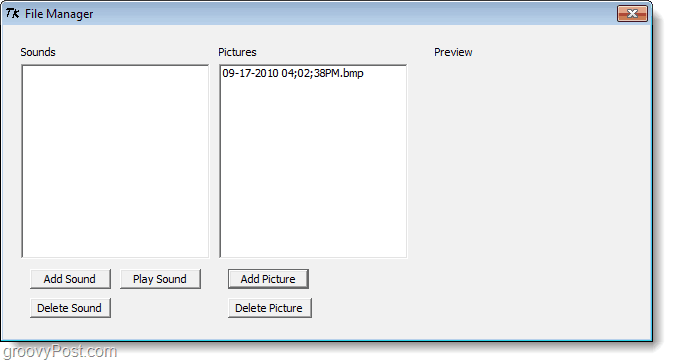Cum se dezactivează Asistentul Google
Asistent Google Google Erou / / May 21, 2023

Ultima actualizare pe

Dacă vă îngrijorează confidențialitatea (sau aveți nevoie de puțină liniște), vă recomandăm să luați în considerare dezactivarea Asistentului Google. Acest ghid explică cum.
Asistentul Google este o modalitate utilă de a obține informații și de a executa sarcini pe o mare varietate de dispozitive. Înțelege bine contextul și întrebările ulterioare, dar trebuie luate în considerare preocupări legate de confidențialitate - la urma urmei, este mereu ascultă.
Dacă acest lucru vă preocupă (sau doriți doar să opriți întreruperile pentru o perioadă), poate doriți să dezactivați Asistentul Google. Acest lucru îl va împiedica să asculte mereu comenzile dvs. și să nu fie declanșat accidental.
Oricare ar fi motivele pentru care dezactivați Asistentul Google, vă vom arăta mai jos cum să o faceți pe telefon, difuzor inteligent sau pe un dispozitiv de afișare precum Google Nest.
Cum se dezactivează Asistentul Google pe Android
Dezactivarea Asistentului Google pe telefonul Android este simplă, dar există câteva meniuri în aplicația Google pe care trebuie să le rezolvați.
Pentru a dezactiva Asistentul Google pe Android:
- Lansați aplicația Google pe telefonul tau.
- Atingeți-vă pictograma profilului în colțul din dreapta sus.
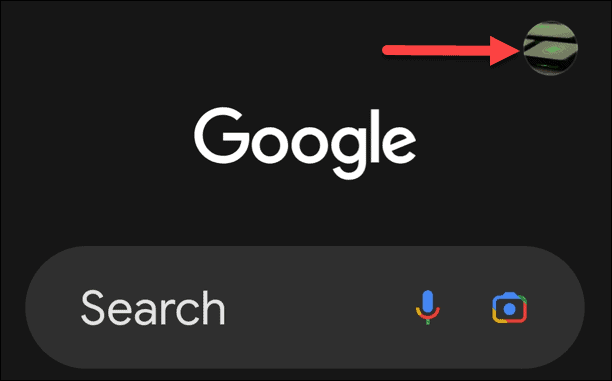
- Selectați Setări din meniul care apare.
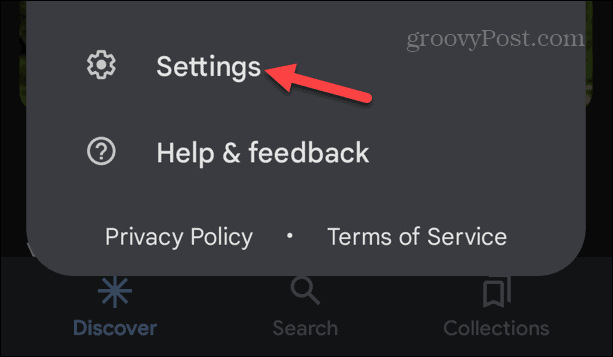
- Atingeți Asistent Google.
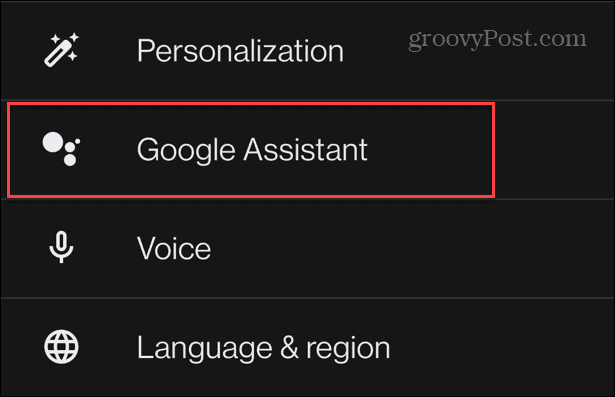
- Glisați în jos și selectați General din meniu.
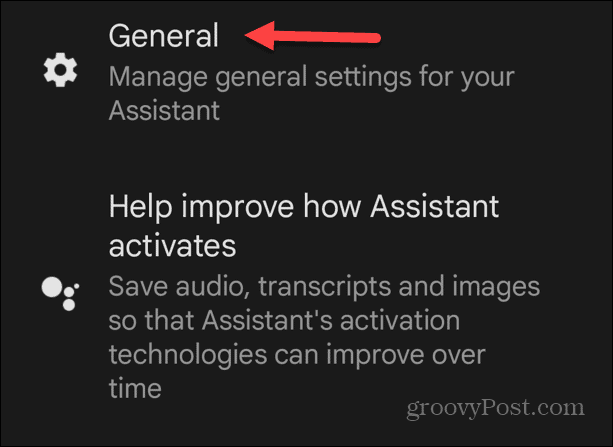
- Comutați Asistent Google trece la oprit poziţie.
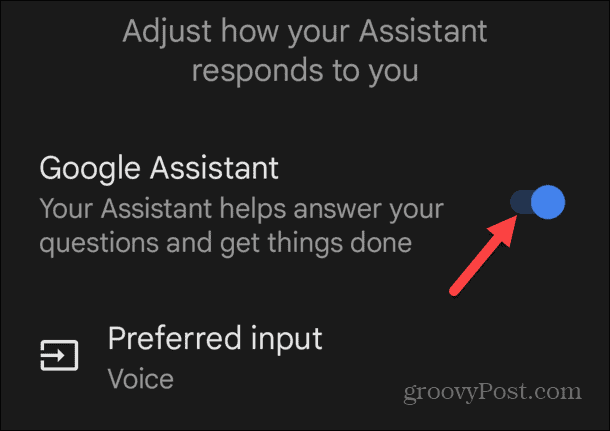
- Când apare mesajul de verificare, atingeți Opriți buton.
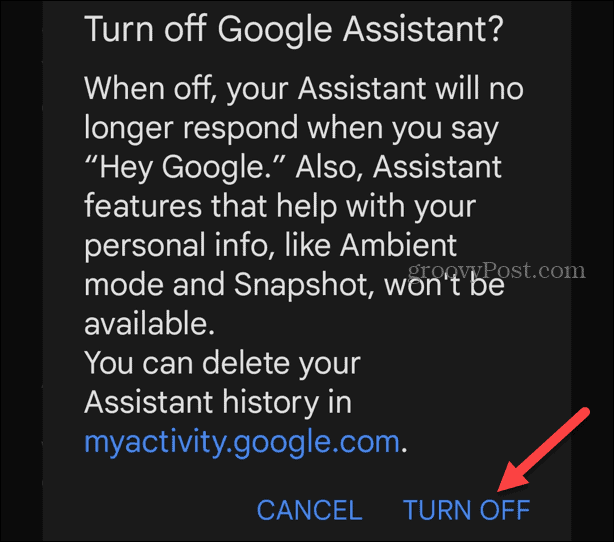
Cum să dezactivați Asistentul Google pe difuzoare și alte dispozitive
Dacă aveți un difuzor alimentat cu Asistent Google sau un afișaj inteligent, puteți dezactiva sau „dezactiva” Asistentul Google. A face acest lucru este util dacă nu aveți nevoie sau doriți opriți-l să asculte.
Pentru a dezactiva asistentul Google, opriți comutatorul hardware pe dispozitivul propriu-zis. Ar trebui să-l găsiți în partea de jos sau pe partea laterală a dispozitivului. Când îl opriți, va afișa un fundal portocaliu.

Cum să dezactivați Hey sau OK comenzile Google pe Android
Pe lângă dezactivarea Asistentului Google, puteți dezactiva declanșatorul vocal „Hey Google” sau „OK Google”. Dacă îl dezactivați, veți opri răspunsurile audibile de pe dispozitivul dvs. Puteți face acest lucru în timp ce sunteți la teatru sau doriți o seară liniștită, de exemplu.
Pentru a dezactiva Hey Google pe Android:
- Lansați aplicația Google pe telefon sau tabletă.
- Selectați dvs pictograma profilului în colțul de sus al aplicației.
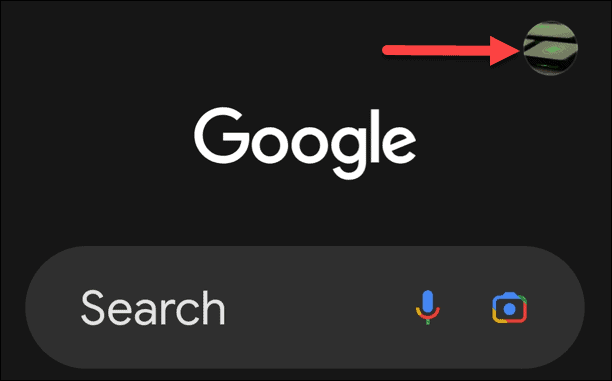
- Atingeți Setări când apare meniul.
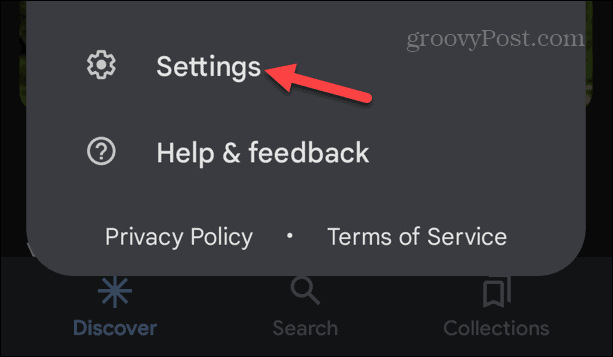
- Selectați Asistent Google din meniu.
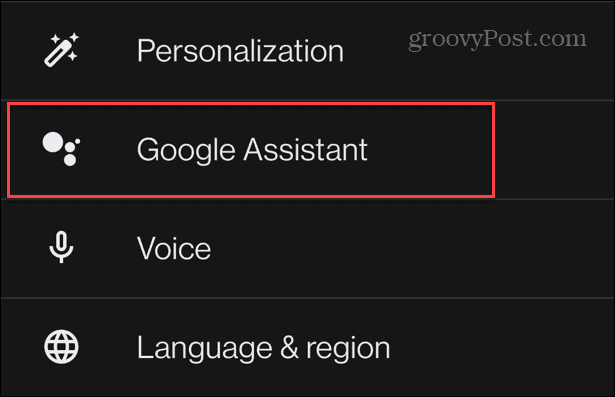
- Atingeți Bună Google și Voice Match din lista de articole.
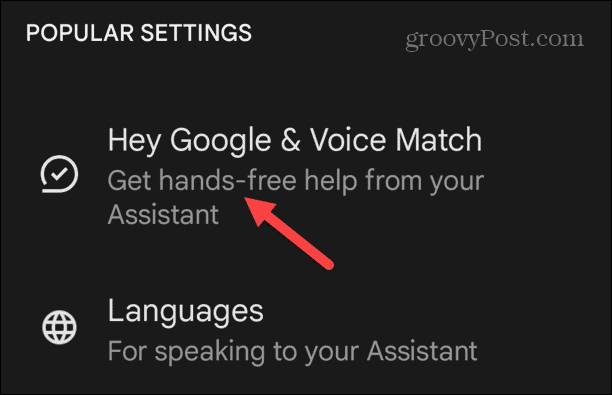
- Sub Acest aparat fila, comutați Bună Google comutați în poziția oprit.
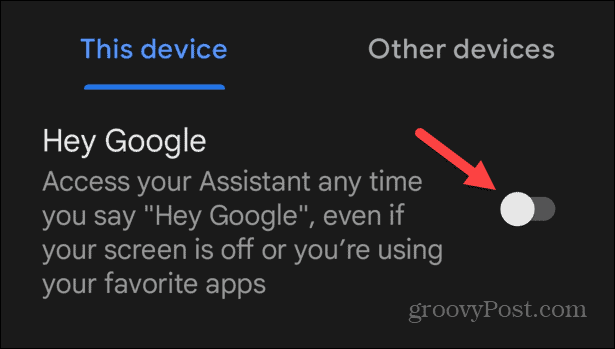
Odată ce Asistentul Google este dezactivat, acesta nu va mai răspunde la comenzile vocale precum „OK Google”. A-l opri poate ajuta la prevenirea declanșării accidentale. Pentru a-l reactiva, reveniți la aceleași setări afișate mai sus și comutați pe comutatorul Hey Google.
Cum să împiedicați Google Assistant să răspundă
Vrei un răspuns liniștit? Puteți configura Asistentul Google să răspundă numai cu răspunsuri dezactivate pe ecran la întrebările dvs.
Pentru a menține Asistentul Google liniștit:
- Lansați aplicația Google pe telefon sau tabletă.
- Atingeți-vă pictograma profilului în colțul de sus.
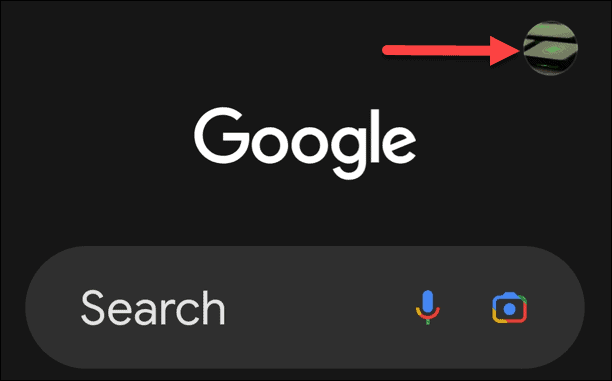
- Selectați Setări din meniu.
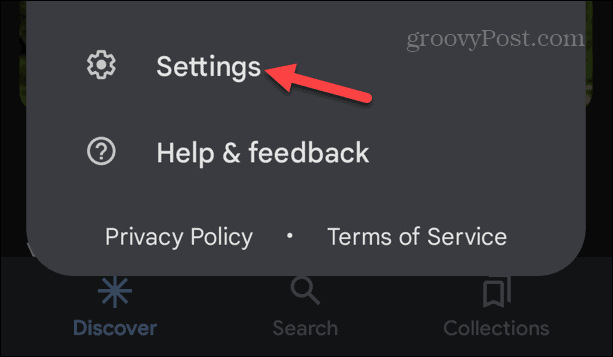
- Atingeți Asistent Google din meniu.
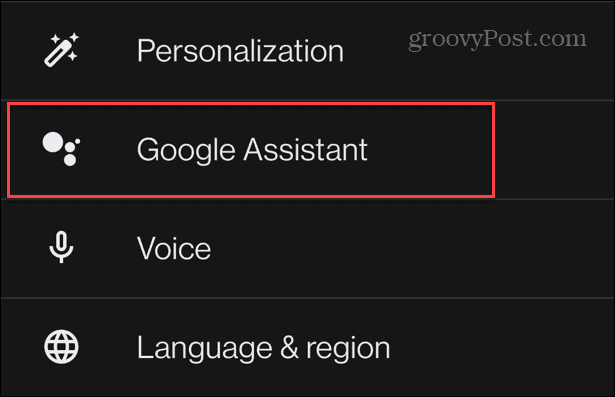
- Glisați în jos la Toate setările secțiune și selectați Voce și sunete asistent din lista.
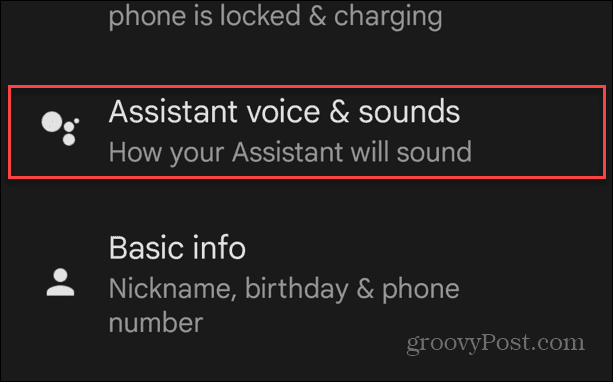
- Sub Ieșire de vorbire secțiunea, atingeți telefonul sau dispozitivul dvs.
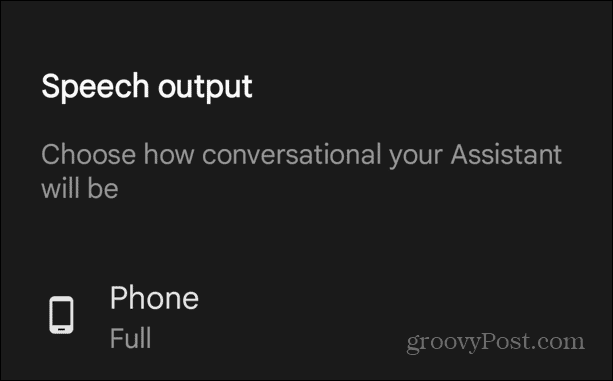
- Atingeți Niciuna (cu excepția cazului cu mâinile libere).
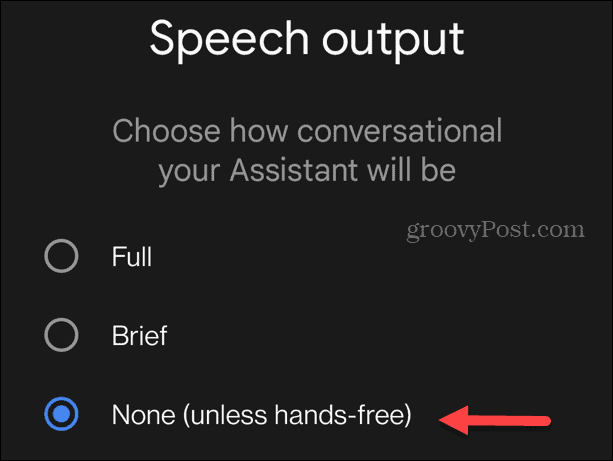
Asistentul Google va afișa răspunsurile la întrebările dvs. pe ecran și nu cu voce tare. Cu toate acestea, vă va oferi în continuare sunet cu un dispozitiv hands-free conectat.
Configurarea Asistentului Google
Indiferent dacă te-ai săturat ca Asistentul Google să fie declanșat accidental sau dacă ești îngrijorat de confidențialitate, îl poți dezactiva pe acesta sau componentele sale utilizând pașii de mai sus. Din păcate, în afară de pornirea unui comutator hardware pe difuzor, dezactivarea acestuia pe telefon necesită mai multe meniuri.
Dacă sunteți nou în tehnologie, consultați sfaturile noastre despre începerea utilizării Asistentului Google. Sau aflați despre legături Asistent Google cu Disney Plus pentru o experiență mai captivantă.
Dacă aveți probleme cu o barieră lingvistică, puteți utiliza Asistent Google în modul interpret. Și dacă trebuie să denumești acea melodie, folosește Asistent Google pentru a identifica melodiile jucând în apropiere.
Cum să găsiți cheia de produs Windows 11
Dacă trebuie să transferați cheia de produs Windows 11 sau doar aveți nevoie de ea pentru a face o instalare curată a sistemului de operare,...